iPhone, với thiết kế sang trọng và hiệu năng mạnh mẽ, luôn là sự lựa chọn hàng đầu của nhiều người dùng. Tuy nhiên, dù sở hữu dung lượng bộ nhớ lớn đến đâu, vấn đề đầy bộ nhớ vẫn thường xuyên xảy ra. Việc mua một chiếc iPhone mới với dung lượng cao hơn là một giải pháp, nhưng tối ưu hóa dung lượng hiện có luôn là cách thông minh và tiết kiệm hơn. Từ việc gỡ bỏ ứng dụng không sử dụng đến việc chuyển ảnh và video sang lưu trữ đám mây, có rất nhiều phương pháp hiệu quả để giải phóng không gian trên iPhone của bạn. Bài viết này sẽ hướng dẫn bạn cách kiểm tra và quản lý dung lượng trên iPhone, giúp thiết bị hoạt động mượt mà và hiệu quả hơn.
Contents
- Kiểm tra dung lượng khả dụng trên iPhone
- Giải phóng dung lượng trên iPhone: Các phương pháp hiệu quả
- Sử dụng tính năng đề xuất của Apple
- Xóa hoặc gỡ bỏ ứng dụng không sử dụng
- Tải ảnh và video lên dịch vụ lưu trữ đám mây
- Xóa ảnh và video không cần thiết
- Xóa bộ nhớ cache của trình duyệt
- Xóa tin nhắn không cần thiết
- Cập nhật iPhone lên phiên bản iOS mới nhất
- Kết luận
Kiểm tra dung lượng khả dụng trên iPhone
Bước đầu tiên và quan trọng nhất để tiết kiệm dung lượng trên iPhone là xác định loại dữ liệu nào đang chiếm nhiều dung lượng nhất và bạn còn lại bao nhiêu dung lượng khả dụng. Việc này giúp bạn đưa ra chiến lược tối ưu hóa bộ nhớ hiệu quả. Dưới đây là cách thực hiện:
- Mở ứng dụng Cài đặt trên iPhone.
- Chọn mục Cài đặt chung.
- Tìm và chọn tùy chọn Dung lượng iPhone.
- Đợi iPhone tính toán dung lượng khả dụng.
 Các bước kiểm tra dung lượng iPhone
Các bước kiểm tra dung lượng iPhone
Giải phóng dung lượng trên iPhone: Các phương pháp hiệu quả
Quản lý dung lượng iPhone là một nhiệm vụ quan trọng, bất kể bạn đang sử dụng phiên bản thường hay Pro. Ngày nay, việc tích lũy ảnh, tệp và ứng dụng dễ dàng lấp đầy bộ nhớ iPhone. Nếu bạn gặp phải thông báo “Không đủ dung lượng khả dụng”, hãy tham khảo các mẹo sau để giải phóng dung lượng trên iPhone:
Sử dụng tính năng đề xuất của Apple
Apple đã tích hợp một tính năng thông minh trong tất cả các phiên bản iPhone, giúp bạn tối ưu hóa dung lượng bằng cách đề xuất một số giải pháp.
Trong phần Dung lượng iPhone, bạn sẽ thấy mục Đề xuất nằm ngay bên dưới thanh biểu đồ dung lượng. Theo Apple, những đề xuất này có thể giúp bạn tiết kiệm dung lượng đáng kể. Bạn có thể tự do chấp nhận hoặc từ chối các đề xuất này.
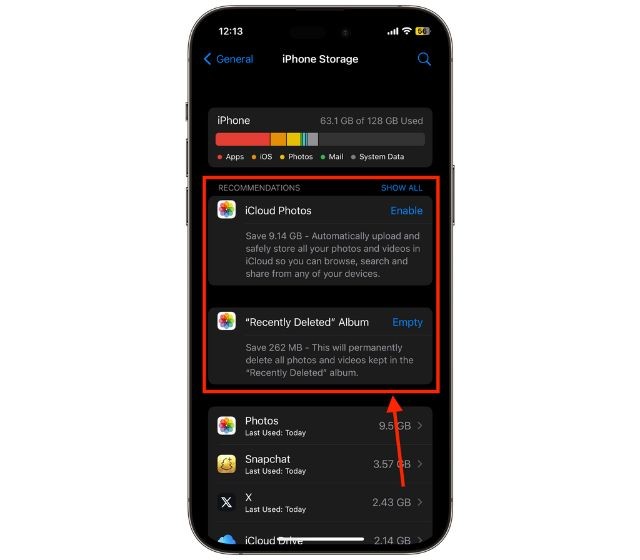 Cài đặt dung lượng iPhone
Cài đặt dung lượng iPhone
Xóa hoặc gỡ bỏ ứng dụng không sử dụng
Trong danh sách dung lượng thiết bị, bạn có thể xem danh sách đầy đủ tất cả các ứng dụng đã cài đặt trên iPhone. Bạn có thể xóa hoàn toàn các ứng dụng không sử dụng trong thời gian dài hoặc hiếm khi sử dụng.
Xóa ứng dụng: Sẽ loại bỏ hoàn toàn ứng dụng và tất cả dữ liệu liên quan khỏi iPhone.
Gỡ bỏ ứng dụng: Chỉ xóa ứng dụng khỏi thiết bị mà không xóa dữ liệu và cài đặt của nó. Bạn có thể tải lại ứng dụng và sử dụng lại dữ liệu cũ khi cần. Tính năng này hữu ích khi bạn cần giải phóng dung lượng để cài đặt bản cập nhật iOS. Các ứng dụng đã gỡ bỏ vẫn sẽ hiển thị trên màn hình chính nhưng có biểu tượng đám mây nhỏ bên cạnh.
Cách xóa ứng dụng:
- Nhấn giữ biểu tượng ứng dụng trên màn hình chính.
- Chọn Xóa ứng dụng.
- Xác nhận Xóa ứng dụng.
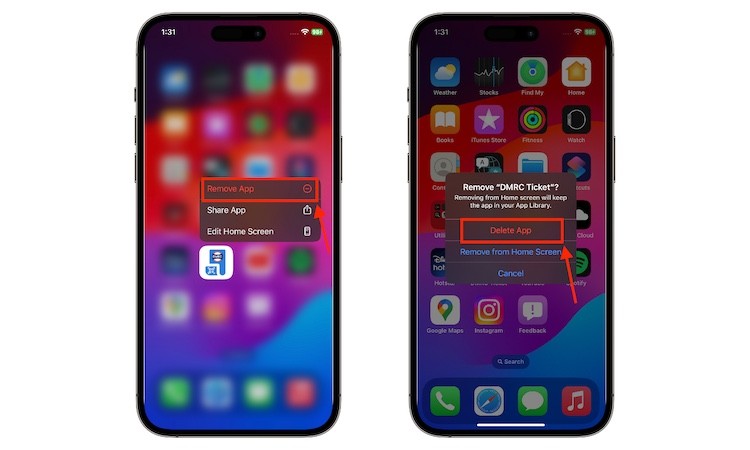 Các bước gỡ cài đặt ứng dụng trên iPhone
Các bước gỡ cài đặt ứng dụng trên iPhone
Cách gỡ bỏ ứng dụng:
- Vào Cài đặt -> Cài đặt chung -> Dung lượng iPhone.
- Chọn ứng dụng muốn gỡ bỏ.
- Chọn Gỡ bỏ ứng dụng.
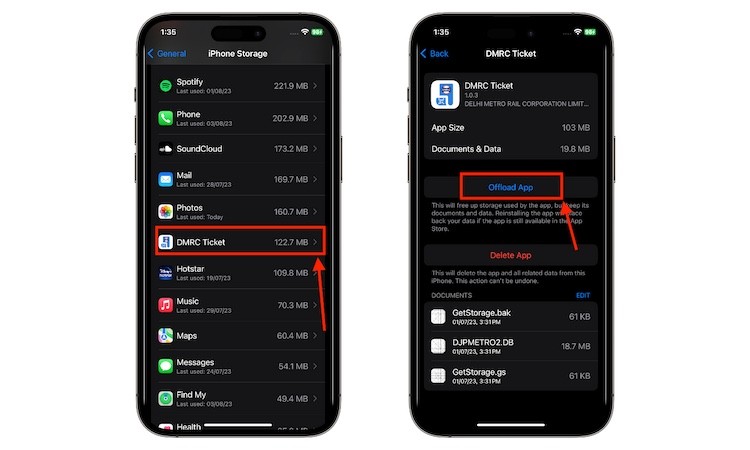 Các bước gỡ bỏ ứng dụng trên iPhone
Các bước gỡ bỏ ứng dụng trên iPhone
Tải ảnh và video lên dịch vụ lưu trữ đám mây
Ngày nay, chúng ta thường sử dụng iPhone để chụp ảnh và quay video lưu giữ những khoảnh khắc đáng nhớ. Điều này khiến ứng dụng Ảnh chiếm dụng một phần lớn dung lượng bộ nhớ. Giải pháp lý tưởng là tải ảnh và video lên dịch vụ lưu trữ đám mây trước khi xóa chúng khỏi iPhone.
Apple cung cấp 5GB dung lượng iCloud miễn phí cho mỗi người dùng, nhưng dung lượng này khá hạn chế. Bạn có thể trả phí để nâng cấp dung lượng iCloud hoặc sử dụng 15GB dung lượng miễn phí đi kèm với tài khoản Gmail. Ngoài ra, còn rất nhiều dịch vụ lưu trữ đám mây miễn phí khác mà bạn có thể lựa chọn.
Xóa ảnh và video không cần thiết
Sau khi tải ảnh và video quan trọng lên đám mây, bạn có thể xóa chúng khỏi iPhone để tiết kiệm dung lượng.
- Mở ứng dụng Ảnh.
- Chọn ảnh và video muốn xóa.
- Nhấn biểu tượng Thùng rác.
- Chọn Xóa.
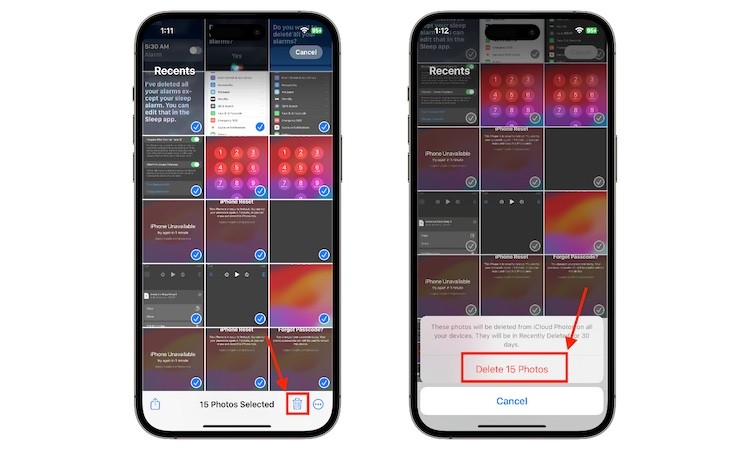 Các bước xóa ảnh trên iPhone
Các bước xóa ảnh trên iPhone
Lưu ý: Ảnh và video đã xóa sẽ được chuyển vào album Đã xóa gần đây và lưu trữ trong 30 ngày trước khi bị xóa vĩnh viễn. Bạn cần xóa ảnh và video trong album này để giải phóng dung lượng hoàn toàn.
- Chọn tab Album.
- Chọn album Đã xóa gần đây.
- Chọn ảnh và video muốn xóa vĩnh viễn.
- Nhấn biểu tượng ba chấm và chọn Xóa.
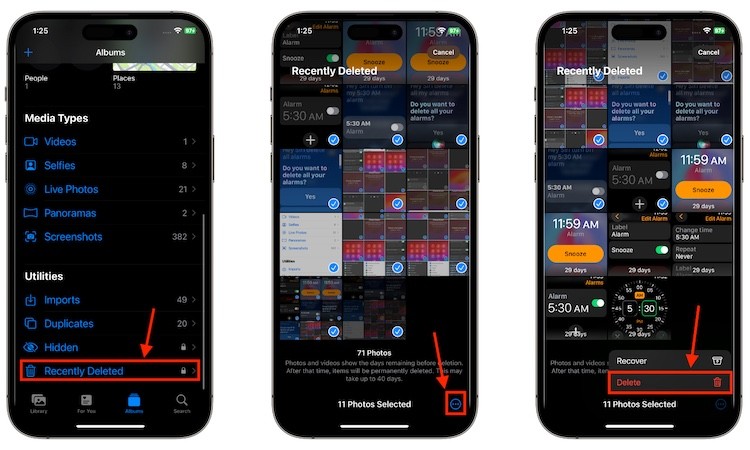 Các bước xóa ảnh đã xóa gần đây trên iPhone
Các bước xóa ảnh đã xóa gần đây trên iPhone
Xóa bộ nhớ cache của trình duyệt
Bộ nhớ cache của trình duyệt, bao gồm các tệp internet tạm thời, cũng chiếm dụng một lượng dung lượng đáng kể trên iPhone. Việc xóa bộ nhớ cache sẽ giúp giải phóng dung lượng, tuy nhiên bạn sẽ bị đăng xuất khỏi tất cả các trang web đã đăng nhập và cookie sẽ bị xóa.
Cách xóa bộ nhớ cache của Safari:
- Mở ứng dụng Cài đặt.
- Chọn Safari.
- Chọn Xóa lịch sử và dữ liệu trang web.
- Xác nhận Xóa lịch sử và dữ liệu.
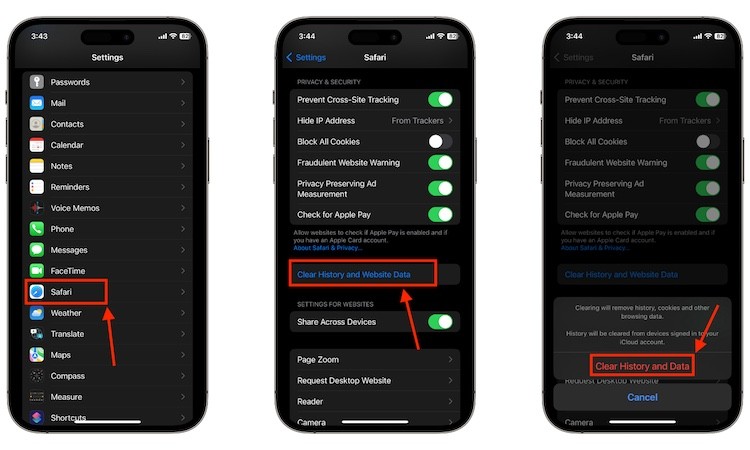 Các bước xóa bộ nhớ cache của Safari trên iPhone
Các bước xóa bộ nhớ cache của Safari trên iPhone
Xóa tin nhắn không cần thiết
Tin nhắn văn bản và tin nhắn quảng cáo không cần thiết cũng chiếm dụng dung lượng bộ nhớ. Hãy xóa những tin nhắn này để giải phóng dung lượng.
Ngoài ra, bạn có thể cài đặt tự động xóa tin nhắn sau một khoảng thời gian nhất định:
- Mở ứng dụng Cài đặt.
- Chọn Tin nhắn.
- Chọn Lưu tin nhắn.
- Chọn thời gian lưu trữ: 30 ngày, 1 năm hoặc Mãi mãi.
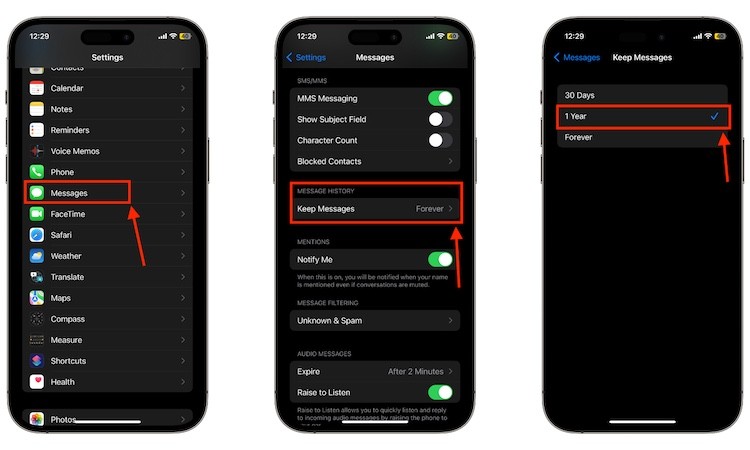 Cài đặt ứng dụng Tin nhắn trên iPhone
Cài đặt ứng dụng Tin nhắn trên iPhone
Cập nhật iPhone lên phiên bản iOS mới nhất
Việc cập nhật iPhone lên phiên bản iOS mới nhất không chỉ giúp tăng cường bảo mật mà còn tối ưu hóa dung lượng bộ nhớ và cải thiện hiệu năng tổng thể của thiết bị. Các bản cập nhật phần mềm mới thường đi kèm với những cải tiến về quản lý bộ nhớ và sửa lỗi, giúp giải phóng dung lượng và tăng hiệu quả hoạt động.
1. Tại sao iPhone của tôi lại nhanh đầy bộ nhớ?
iPhone có thể nhanh đầy bộ nhớ do nhiều nguyên nhân, bao gồm lưu trữ quá nhiều ảnh và video, cài đặt quá nhiều ứng dụng, dữ liệu ứng dụng chiếm dụng nhiều dung lượng, bộ nhớ cache của trình duyệt quá lớn, và tin nhắn văn bản tích tụ.
2. Việc xóa bộ nhớ cache có ảnh hưởng gì đến dữ liệu cá nhân của tôi không?
Xóa bộ nhớ cache sẽ không ảnh hưởng đến dữ liệu cá nhân quan trọng như ảnh, video, danh bạ. Tuy nhiên, nó sẽ xóa lịch sử duyệt web, cookie và dữ liệu đăng nhập đã lưu trên các trang web.
3. Tôi có nên sử dụng ứng dụng dọn dẹp bộ nhớ của bên thứ ba không?
Không cần thiết phải sử dụng ứng dụng dọn dẹp bộ nhớ của bên thứ ba. iPhone đã có sẵn các công cụ quản lý dung lượng hiệu quả. Việc sử dụng ứng dụng bên thứ ba có thể tiềm ẩn rủi ro bảo mật và không mang lại nhiều lợi ích.
4. Làm thế nào để tôi biết ứng dụng nào đang chiếm nhiều dung lượng nhất?
Bạn có thể xem danh sách các ứng dụng và dung lượng chúng chiếm dụng trong phần Cài đặt -> Cài đặt chung -> Dung lượng iPhone.
5. Tôi có thể khôi phục lại ảnh và video đã xóa vĩnh viễn không?
Không, bạn không thể khôi phục lại ảnh và video đã xóa vĩnh viễn khỏi album Đã xóa gần đây. Hãy chắc chắn bạn đã sao lưu dữ liệu quan trọng trước khi xóa.
6. iCloud có an toàn để lưu trữ dữ liệu cá nhân không?
iCloud được coi là an toàn để lưu trữ dữ liệu cá nhân. Apple sử dụng các biện pháp bảo mật mạnh mẽ để bảo vệ dữ liệu người dùng.
7. Ngoài iCloud, tôi còn có thể sử dụng dịch vụ lưu trữ đám mây nào khác?
Có rất nhiều dịch vụ lưu trữ đám mây khác như Google Drive, Dropbox, OneDrive… mà bạn có thể sử dụng để lưu trữ dữ liệu. Afropolitan Group
Kết luận
Việc quản lý và tối ưu dung lượng iPhone là việc làm cần thiết để đảm bảo thiết bị hoạt động mượt mà và hiệu quả. Bằng cách áp dụng các phương pháp được đề cập trong bài viết này, bạn có thể giải phóng dung lượng đáng kể, tận hưởng trọn vẹn trải nghiệm sử dụng iPhone mà không lo lắng về vấn đề đầy bộ nhớ. Hãy thường xuyên kiểm tra và dọn dẹp bộ nhớ để duy trì hiệu năng tối ưu cho thiết bị của bạn.
